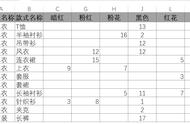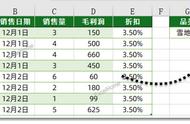3、这样姓名下拉菜单就完成制作了,如下图,其实制作一级下拉菜单非常简单,主要就是使用了数据有效性验证。

4、重复上面1-3方法,为右侧产品名称添加上下拉菜单,最终效果如下图所示


第三:使用SUMPRODUCT函数解决Excel双向多条件求和方法
对于处理Excel双向多条件求和使用SUMPRODUCT函数非常简单方便,使用公式如下:
公式:=SUMPRODUCT((A3:A9=I3)*B3:G9*(B2:G2=J3))
这个公式其实就是使用SUMPRODUCT函数进行多条件求和。
A3:A9=I3,【姓名】等于需要统计的姓名,其实它是对左侧信息表【姓名】进行判断,判断是否等于右侧查询表格的【姓名】,结果是一行逻辑值True(1),False(0),本质是1维的列数组。
B3:G9,需要统计的产品销量区域,是一个多行多列的二维数组。
B5:F5=B2,【产品名称】等于需要统计的产品,其实它是对左侧信息表【产品名称】进行判断,判断是否等于右侧查询表格的【产品姓名】,结果是一行逻辑值True(1),False(0),本质也是1维的列数组。
最后将这三个式子相乘,就得到了我们需要查询的,效果如下图所示